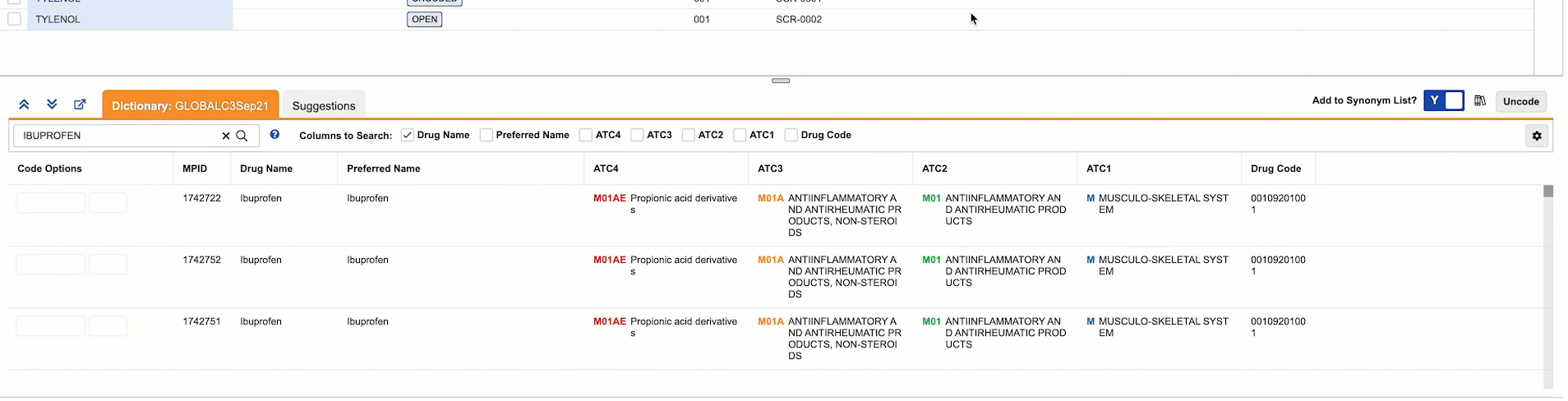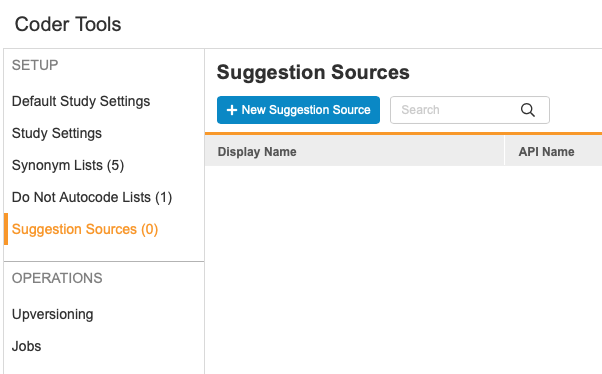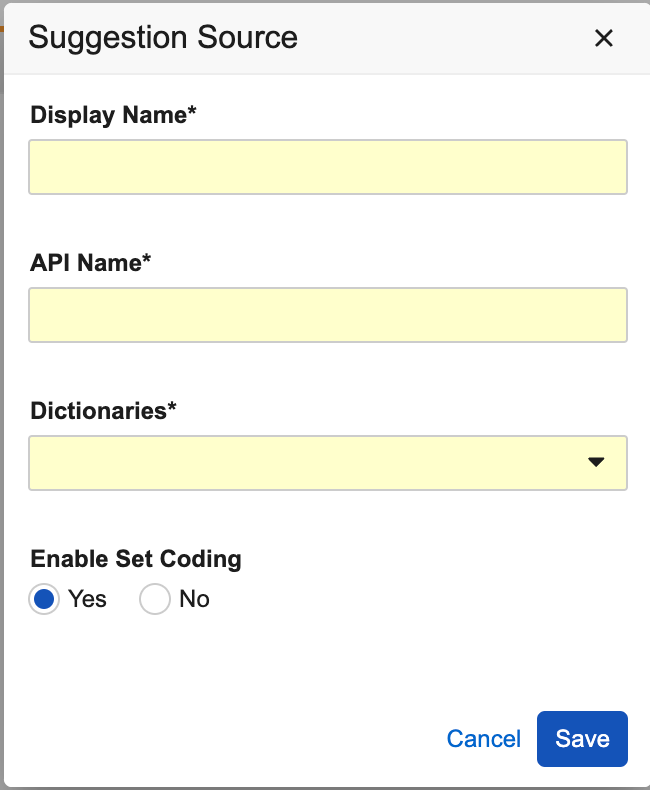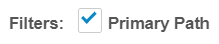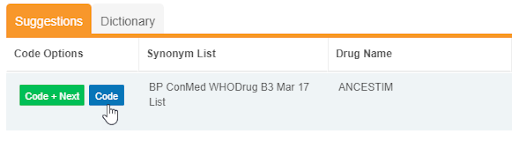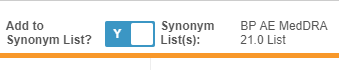코딩 패널 사용
코딩(Coding) 패널에서는 Veeva Coder가 코드 요청에 대한 코딩 제안을 표시하고, 코딩 사전에서 코딩할 용어를 검색할 수 있습니다.
코딩 패널은 코드 요청 리스팅(Code Request Listing) 페이지의 아래쪽에 있습니다. 코딩 패널에는 2개의 하위 탭(제안(Suggestions) 및 사전(Dictionary))이 있습니다. 제안 하위 탭에서 Veeva Coder는 코드 요청의 속성을 할당된 동의어 목록에 저장된 용어의 속성과 비교하는 알고리즘을 기반으로 코드 요청을 할당하기 위한 코드 제안 사항을 제공합니다. 사전 하위 탭에서는 폼과 연결된 코딩 사전(WHODrug, JDrug, MedDRA 또는 MedDRAJ)에서 코드 요청에 할당할 코드를 검색할 수 있습니다.
코딩할 용어를 찾으면 코드(Code) 또는 코드 + 다음(Code + Next)을 클릭하여 선택한 코드 요청에 코드를 할당할 수 있습니다. 코드 할당에 대해 자세히 알아보십시오.
코딩 패널 크기 조정
코딩 패널의 크기를 조정하려면 위쪽 테두리를 클릭하고 위 또는 아래로 끌어옵니다. 제안을 볼 때 상위 몇 가지 제안만 보고자 할 수 있으며, 이때 코딩 패널의 크기를 줄이는 것이 도움이 될 수 있습니다. 경우에 따라 사전 검색 결과를 볼 때 스크롤 없이 더 많은 수의 결과를 볼 수 있도록 코딩 패널의 크기를 늘릴 수 있습니다.
별도의 창에서 코딩 패널 열기
팝아웃(Pop-out)()을 클릭하여 별도의 창에서 코딩 패널을 열 수 있습니다. 코딩(Coding) 패널이 나타나면 기본 모니터에서 코드 요청 리스팅(Code Request Listing) 및 코드 요청 속성(Code Request Properties) 패널을 계속 보면서 두 번째 모니터로 이동할 수 있습니다.
코딩 패널을 코드 요청 리스팅 페이지로 다시 이동하려면 창을 닫습니다.
제안 보기
코드 요청을 선택하면 Veeva Coder는 코드 요청의 속성과 할당된 동의어 목록의 레코드를 자동으로 비교합니다. 관련 코드가 있으면 Veeva Coder는 이를 코딩 패널의 제안 하위 탭에서 코딩 제안으로 표시합니다.
Veeva Coder는 제안을 생성할 때 특정 속성을 찾습니다.
WHODrug 코드 요청의 경우 Veeva Coder는 코드의 세 가지 속성을 평가하여 각각 다른 가중치를 부여합니다.
- 임상용어(제안에 미치는 영향 50%)
- 경로(제안에 미치는 영향 25%)
- 적응증(제안에 미치는 영향 25%)
MedDRA 코드 요청의 경우 코더는 선택한 코드 요청의 임상용어와 100% 일치하는 제안만 제공합니다.
외부 제안
외부 제안 활성화: 현재 릴리스에서 Veeva Coder 외부 제안 기능은 요청 시에만 사용할 수 있습니다. 자세한 내용은 Veeva 서비스 담당자에게 문의하십시오.
외부 제안을 사용해 사전에서 직접 올바른 코드를 찾는 대신 선별된 제안 목록에서 선택할 수 있습니다. 폼에 대한 제안을 삭제하여 외부 제안 원본이 전체 폼에 대한 새 제안을 생성하고 게시할 수 있도록 할 수도 있습니다.
Veeva Coder를 사용하면 코딩 제안 설정 API를 통해 외부 제안 원본으로 코딩을 설정할 수 있습니다. 승인 워크플로우가 활성화되어 있어야 외부 제안 원본을 구성하여 코딩을 설정할 수 있습니다. 이 워크플로우에서 외부 제안을 통해 설정된 모든 코딩 상태는 자동으로 승인 보류 중 상태가 됩니다.
외부 제안을 구성하는 방법은 다음과 같습니다.
- +새 제안 원본(+New Suggestion Source)을 클릭하여 제안 원본 대화 상자를 엽니다.
- 선택 사항(코딩 설정 기능이 활성화된 Vault의 경우): 코딩 설정 활성화(Enable Set Coding)에서 예(Yes)를 선택하여 외부 제안 원본이 코드 요청에 대한 코딩을 설정할 수 있도록 합니다.
- 선택 사항(표시 관련성 기능이 활성화된 Vault의 경우): 표시 관련성 점수(Display Relevance Score)에서 외부 제안의 관련성 점수를 표시할지 여부를 선택합니다.
- 저장을 클릭합니다.
스터디에 제안 원본을 할당하는 방법은 다음과 같습니다.
- 툴(Tools) > 코더 툴 > 스터디 설정(Study Settings)으로 이동합니다.
-
제안 원본을 사용 가능한 제안 원본(Available Suggestion Sources)에서 선택한 제안 원본(Selected Suggestion Sources)으로 이동하여 추가합니다.
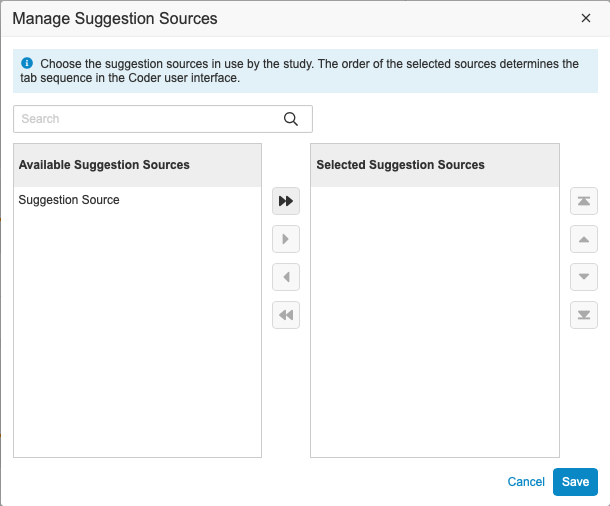
- 저장(Save)을 클릭합니다. 제3자 제안은 코딩 패널의 제안 하위 탭 옆에 있는 하위 탭에 표시됩니다.

사전 검색 결과 보기
코드 요청 리스팅(Code Request Listing) 테이블에서 코드 요청을 선택하면 Veeva Coder가 해당 코딩 사전(WHODrug B3, WHODrug C3 또는 MedDRA)에서 임상용어를 검색하고 사전 데이터베이스에서 직접 사전 검색 결과를 가져옵니다. 코더는 이러한 검색 결과(완전 일치하는 항목 포함)를 코딩 패널의 사전 하위 탭에 표시합니다. 코드 요청을 선택하지 않고 사전 패널에서 직접 용어를 검색할 수도 있습니다.
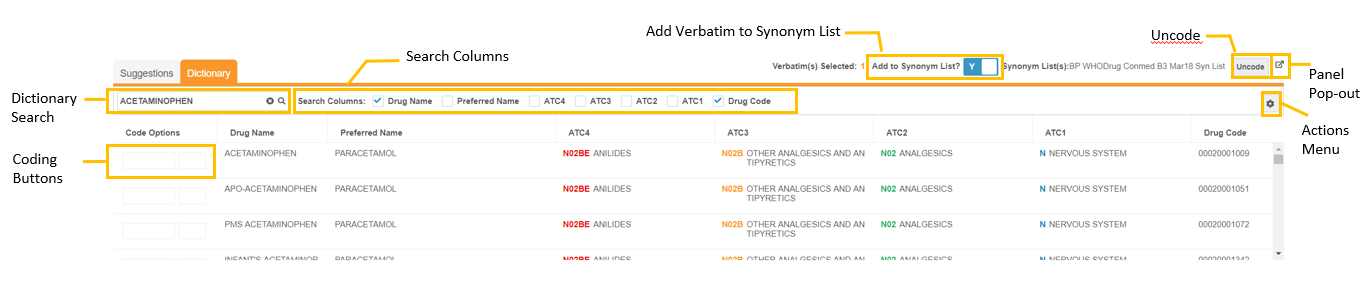

사전 검색 결과 정제
코더는 사전 하위 탭의 열 표시를 수정할 수 있는 여러 옵션을 제공합니다. 열을 추가하거나 제거하여 사전 검색 결과의 범위를 좁히거나 확장할 수 있습니다. 열 헤더를 클릭하여 사전 검색 결과를 정렬할 수도 있습니다.
정렬
사전 검색 결과를 정렬하려면 열 헤더를 한 번 클릭합니다. 이렇게 하면 해당 열의 값을 기준으로 알파벳 역순(Z-A)으로 결과가 정렬됩니다. 열 헤더를 한 번 더 클릭하면 해당 열의 값을 기준으로 알파벳순(A-Z)으로 결과가 정렬됩니다.
표시할 열 선택
사전(Dictionary) 하위 탭에 표시할 열을 선택할 수 있습니다.
- 코딩 패널에서 사전 하위 탭을 엽니다.
- 작업(Actions) 메뉴()를 클릭합니다. Vault에서 표시할 열 선택(Select Columns to Display) 대화 상자가 열립니다.
-
사용 가능한 열(Available Columns) 섹션에서 열을 두 번 클릭하거나 화살표 버튼을 클릭하여 열을 표시된 열(Displayed Columns) 섹션으로 이동합니다. 표시된 열 섹션의 열이 사전 하위 탭에 표시됩니다.
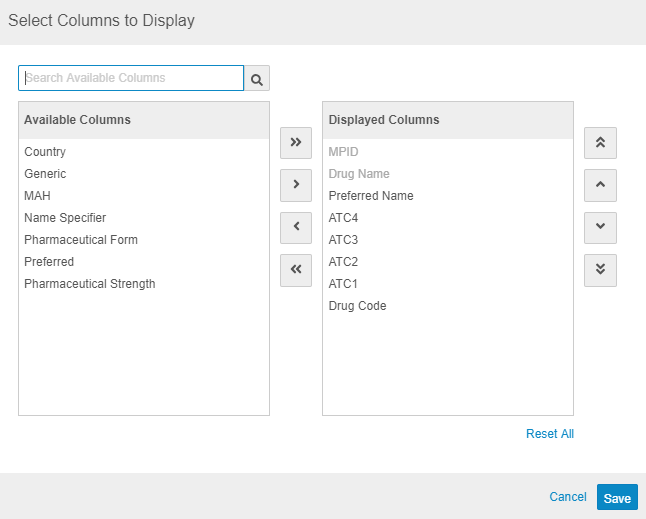
- 선택 사항: 기본 열 표시로 다시 전환하려면 기본값 복원(Restore defaults)을 클릭합니다.
- 저장을 클릭합니다.
Veeva Coder는 사전 하위 탭에서 선택한 열만 표시합니다.
WHODrug C3 사전의 선택 사항 열은 다음과 같습니다.
- 국가
- 일반(Generic)
- MAH
- 이름 지정자(Name Specifier)
- 약품 형태(Pharmaceutical Form)
- 약품 강도(Pharmaceutical Strength)
- 기본(Preferred)
- 기본 코드
WHODrug B3 사전의 선택 사항 열은 다음과 같습니다.
- 일반(Generic)
- 기본(Preferred)
- 기본 코드
Vault는 기본적으로 MedDRA에 사용할 수 있는 모든 열을 표시합니다. 이러한 열에는 다음이 포함됩니다.
- LLT
- PT
- HLT
- HLGT
- SOC
- 기본 경로
기본 경로 필터(MedDRA)
규제 활동 의료 사전(MedDRA)은 이상 사례 및 병력 폼을 포함한 의학적 상태를 코딩하는 데 사용됩니다. MedDRA 코드는 병인, 발현 부위 또는 목적을 식별하는 최고 레벨의 SOC(조직 분류 체계)부터 시작하여 더 구체적으로 나아가는 5단계 계층으로 구성됩니다. SOC 코드는 고레벨 그룹 용어(HLGT), 고레벨 용어(HLT), 기본 용어(PT) 및 마지막으로 최저 레벨 용어(LLT)로 나뉩니다. 따라서 각 MedDRA 코드는 신체에 영향을 미치는 특정 상태를 유발하는 광범위한 신체 체계로부터의 "경로"로 생각할 수 있습니다. MedDRA는 기본 경로라는 이상 사례 임상용어에 대한 권장 코드를 제공합니다.
MedDRA 폼의 경우 Veeva Coder는 기본적으로 사전 검색 결과의 기본 경로(Primary Path)를 표시합니다. 기본 경로(Primary Path) 열에는 Y(예(Yes), 코드가 기본 경로인 경우) 또는 N(아니요(No), 코드가 기본 경로가 아닌 경우)이 표시됩니다.
기본 경로(Primary Path) 확인란의 선택을 취소하여 기본 경로 필터를 제거할 수 있습니다. 이 확인란의 선택을 취소하면 Veeva Coder는 더 이상 사전 검색 결과를 필터링하여 기본 경로인 코드를 표시하지 않습니다.
기본 경로 필터 비활성화 안 함(Don’t Disable Primary Path Filter): Veeva는 MedDRA 코드 요청을 코딩할 때 기본 경로 필터를 비활성화하지 않을 것을 적극 권장합니다.
JDrug
Veeva Coder는 일본어로 된 약물 코딩 및 자동 코딩을 위해 JDrug 사전을 지원합니다. 일본어로 코딩하기 위해 Veeva Coder는 여러 일본어 스크립트, 특히 간지, 히라가나 및 가타카나를 사용하여 사전을 검색합니다. 코더는 영어 구문으로 사전을 검색하고 일본어 결과를 볼 수도 있습니다. 전각 및 반각 일본어 및 영어 검색 구문이 모두 지원됩니다.
JDrug 사용자는 JDrug 사전의 버전을 변경하고, 영향 레포트를 보고, 코드 전파 기능을 활용하고, JDrug 동의어 목록을 가져오거나 내보낼 수도 있습니다. 사전 버전 관리 및 영향 레포트에 대해 자세히 알아보십시오.
JDrug를 활성화하려면 코더 툴에서 폼에 사전을 할당할 때 JDrug 사전을 선택해야 합니다.
코딩 패널에서 코딩
코딩(Coding) 패널에서 코드 요청에 코드를 할당합니다. 제안 및 사전 하위 탭의 코드 옵션(Code Options) 열에서 각 행에는 코드 및 코드 + 다음 버튼이 있습니다.
코드 요청에 할당할 코드를 찾았을 때 해당 코드 위로 마우스를 가져가면 코드 및 코드 + 다음 버튼이 표시됩니다. 코드를 클릭하여 코드를 할당하거나, 코드 + 다음을 클릭하여 코드를 할당하고 즉시 다음 코드 요청으로 이동합니다.
코드 할당에 대해 자세히 알아보십시오.
동의어 목록에 용어 추가
코딩 패널에서 선택한 용어를 폼에 할당된 동의어 목록에 추가할 수 있습니다. 동의어 목록에 추가(Add to Synonym List)를 Y(예)로 토글하여 해당 용어를 폼의 동의어 목록에 동의어로 추가합니다. 책 아이콘(토글 스위치 옆) 위로 마우스를 가져가면 연결된 사전 버전, 동의어 목록 및 자동 코딩 중지 목록이 표시됩니다. 동의어 목록에 임상용어를 추가하면 Veeva Coder가 사용자의 코딩 결정을 사용하여 향후 자동 코딩 결정에 영향을 줄 수 있습니다. 자동 코딩에 대해 자세히 알아보십시오.